
Javasoljuk: Alaphelyzetbe állíthatja a Leveleket és a Naptárt a Windows 10 rendszerben
A Windows 10 operációs rendszerben több mint két tucat új alkalmazás. Levelek és naptár, üzlet, ébresztőóra, számológép, Groove Music, Weather, Maps és Photos a legnépszerűbb alkalmazások a Windows 10 rendszerben..
Korábban, ha az alkalmazás nem nyílt meg, vagy nem működött megfelelően, nagyon kevés lehetőségünk volt a probléma megoldására. Újra telepíthetjük a boltot és az egyéb előre telepített alkalmazásokat a Windows 10 rendszerben, de a folyamat időigényes és nem mindig eredményezett.
Számos számítógép-felhasználó, akik különböző problémákkal szembesültek a Windows 10 alkalmazások megnyitásakor vagy használatakor, felkérte a Microsoftot, hogy biztosítsa a Windows 10 alkalmazásbeállításainak visszaállítását, hogy a legtöbb problémát az alkalmazás újratelepítésével oldják meg anélkül, hogy újratelepíteni kellene azt..
-Tól kezdve A Windows 10 évfordulójának frissítése (gyülekezés megjelent 2016. augusztus 2-án) Visszaállíthatja az alkalmazást, ha nem nyílik meg, vagy nem működik megfelelően. A jó hír az, hogy nem kell használni a PowerShell vagy a parancssort az alkalmazások visszaállításához. A visszaállítás az alkalmazásból végezhető Windows beállítások.
Beágyazott Windows 10 alkalmazások, amelyek visszaállíthatók.
Igen, visszaállíthatja a Windows 10-hez csomagban lévő legtöbb alkalmazás beállításait. Az alábbiakban vannak olyan alkalmazások, amelyeket visszaállíthat:
- Ébresztőóra és óra
- üzlet
- fényképeket
- App csatlakozó
- számológép
- fényképezőgép
- Mozi és TV
- Groove Music
- Levél és naptár
- kártya
- üzenetküldés
- Microsoft pasziánsz gyűjtemény
- Microsoft WiFI
- Fizetett Wi-Fi és mobil adat
- emberek
- Telefonszám
- Telefon társ
- Megjegyzések
- sport
- inog
- Az időjárás
- Xbox
- OneNote
- 3D Builder
- Hangfelvétel
- Az első lépések
- Skype
- Alkalmazástelepítő
Útmutató az alkalmazás visszaállításához a Windows 10 rendszerben
Kövesse az alábbi lépéseket az alkalmazás visszaállításához a Windows 10 rendszerben.
1. lépés: Nyissa meg az alkalmazást Windows beállítások. Ezt a Start menü ikonjára kattintva vagy egyidejű kattintással lehet megtenni Win + i.
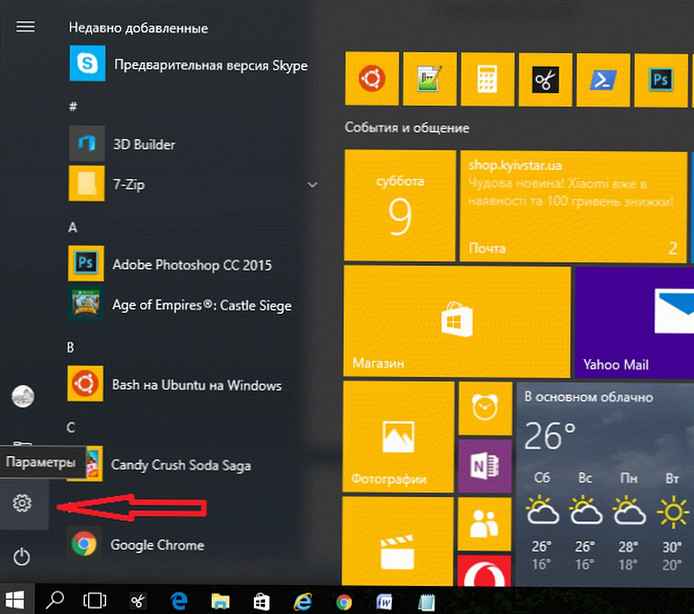
2. lépés: Kattintson az ikonra alkalmazások, majd kattintson az OK gombra Alkalmazások és szolgáltatások, az összes telepített alkalmazás, valamint a klasszikus asztali programok megtekintéséhez.
3. lépés: A link megjelenítéséhez kattintson az alkalmazásra, amelynek beállításait visszaállítani szeretné További lehetőségek. Kattintson rá.
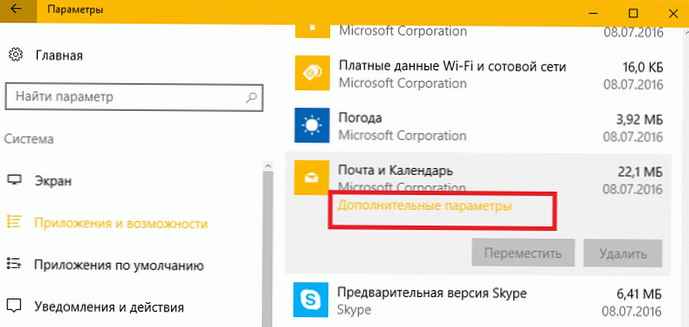
4. lépés: Végül kattintson a kis gombra vissza. Ha rákattint a gombra, megjelenik egy kis párbeszédpanel egy üzenettel "Ez a művelet véglegesen törli az eszközön lévő alkalmazás adatait, beleértve a beállításokat és a regisztrációs adatokat.". Nyomja meg a gombot vissza a megnyíló párbeszédpanelen az alkalmazás visszaállításához.
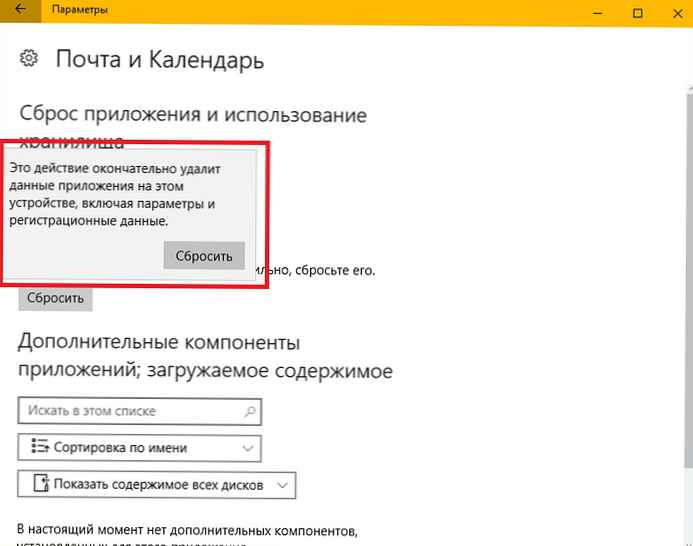
Az alkalmazás visszaállítása megtörtént!
Sok szerencsét!











